Como testar apps pagos da Mac App Store de graça
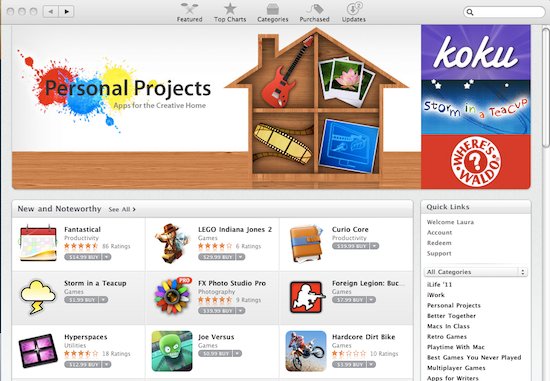
Por que este truque funciona
A Mac App Store facilita descobrir e comprar aplicativos, mas nem sempre lista todas as opções do desenvolvedor. Muitos criadores mantêm downloads diretos no próprio site com trials ou versões gratuitas, enquanto a App Store normalmente só oferece a compra direta. Ao seguir o link do site do desenvolvedor você pode encontrar:
- Versões de avaliação (trial) com prazo determinado (7–30 dias).
- Versões “Lite” ou limitadas, gratuitas, que mostram se o app atende às suas necessidades.
- Instaladores independentes que incluem atualizações próprias.
Isso é útil quando um app custa US$19.99, US$29.99 ou mais — pagar esse valor sem testar pode ser um desperdício.
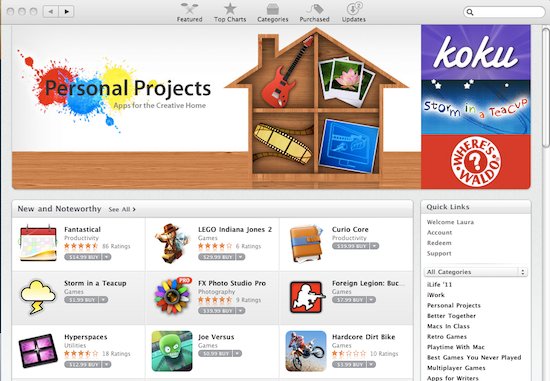
Como encontrar a versão gratuita ou trial — passo a passo
- Abra a Mac App Store e localize o aplicativo que você quer testar.
- Na ficha do app, localize o link do desenvolvedor (por exemplo “Company Name Website” ou “Developer Website”).
- Clique nesse link para abrir o site oficial do desenvolvedor — normalmente na barra lateral direita.
- Procure por botões “Download”, “Trial” ou “Try”. Leia os termos: alguns trials são totalmente funcionais por 30 dias; outros têm limitações.
- Baixe e instale a versão trial/Free/Lite. Teste as funcionalidades que são críticas para seu uso.
- Quando o período de avaliação terminar, o app solicitará a compra se você quiser continuar usando todos os recursos.
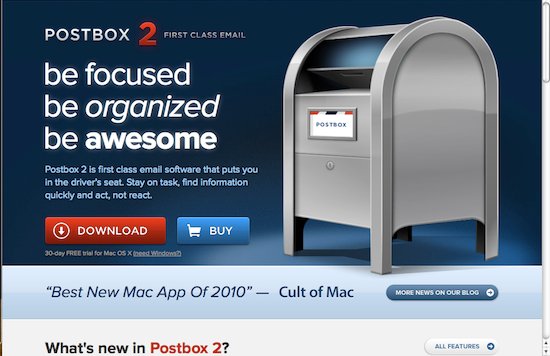
Exemplo prático: Postbox
Na App Store o Postbox aparece como US$29,99. Ao clicar no link do site do desenvolvedor você pode ver um botão “Download” e a indicação “30-day FREE trial for Mac OS X”. Assim você testa por 30 dias antes de decidir comprar.
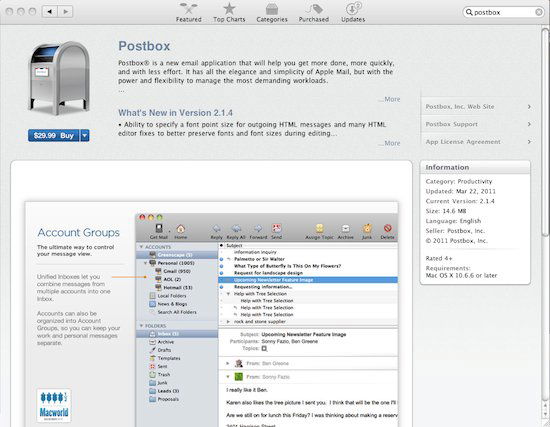
Vantagens e desvantagens desse método
Importante: este método reduz o risco financeiro, mas tem trade-offs.
Vantagens
- Teste completo do software antes da compra.
- Evita gastos desnecessários com apps que você não usará.
- Permite comparar versões (App Store vs versão direta).
Desvantagens
- A Mac App Store não saberá que você instalou o app, então não aparecerão atualizações via App Store.
- Algumas licenças ou integrações específicas ao ecossistema da Apple podem não estar disponíveis na versão direta.
- Em casos raros, a versão trial tem recursos diferentes da versão vendida na App Store.
Quando isso falha — contraprovas e limitações
- O desenvolvedor só redireciona para a App Store: nesse caso não há trial disponível fora da loja, e você só pode comprar pelo App Store.
- O trial não replica totalmente a experiência (por exemplo, integração com compras dentro do app ou sincronização via iCloud pode diferir).
- Softwares com licença ligada à App Store podem exigir compra na loja para atualizações automáticas ou suporte Apple.
Alternativas ao trial direto
- Procurar uma versão “Lite” na App Store: algumas aplicações oferecem versões gratuitas com menos recursos.
- Usar outros softwares gratuitos ou de código aberto que atendam à mesma necessidade.
- Buscar reembolsos na App Store: se a compra for recente e o app não funcionar, nas políticas da Apple você pode solicitar reembolso (verifique condições atuais).
Mental model simples para decidir comprar
Regra dos 3 usos: só compre se você achar que usará o app pelo menos 3 vezes por mês durante 6 meses e o custo por mês for justificável. Se o app custa US$30, isso significa ~US$5/mês por semestre — pergunte-se se as funcionalidades valem esse custo.
Playbook: rotina rápida para testar um app
- Encontrou um app na App Store que parece útil.
- Clique no link do desenvolvedor na ficha do app.
- Procure por “Download”, “Trial” ou “Try” no site.
- Baixe, instale e execute um checklist de testes (ver abaixo).
- Use por pelo menos metade do período de trial para avaliar.
- Decida: comprar, procurar alternativa ou descartar.
Checklist para testar um app (role-based)
- Usuário final: testar fluxo principal (criar, salvar, exportar), performance e estabilidade.
- Profissional (ex.: designer, gestor): testar integrações com outras ferramentas e formatos de arquivo.
- Administrador: verificar atualizações, permissões e requisitos de sistema.
Critérios de aceitação
- App realiza o fluxo principal sem erros.
- Desempenho aceitável em hardware disponível.
- Integrações essenciais funcionam.
- O valor percebido justifica o custo.
Como lidar com atualizações e organização
Observação: apps instalados fora da App Store não aparecem nas atualizações do sistema. Para manter segurança e atualizações:
- Ative as atualizações automáticas do próprio app, se houver.
- Assine newsletters ou RSS do desenvolvedor para avisos de segurança.
- Use um gerenciador de aplicações de terceiros (quando confiável) para monitorar versões.
Mini glossário — termos em 1 linha
- Trial: versão de avaliação por tempo limitado.
- Lite: versão gratuita com recursos limitados.
- App Store: loja oficial de apps da Apple para macOS.
Resumo e recomendações finais
Testar versões gratuitas ou trials no site do desenvolvedor é uma forma prática e segura de evitar compras impulsivas na Mac App Store. Sempre verifique o site do desenvolvedor a partir da ficha do app, mantenha um checklist de testes e lembre-se de que apps instalados fora da loja podem precisar de atualização manual.
Observação final: se a App Store for a única fonte indicada pelo desenvolvedor, avalie a política de reembolso da Apple antes de comprar.
Materiais semelhantes

Instalar e usar Podman no Debian 11
Apt‑pinning no Debian: guia prático

Injete FSR 4 com OptiScaler em qualquer jogo
DansGuardian e Squid com NTLM no Debian Etch

Corrigir erro de instalação no Android
